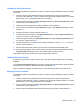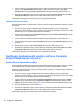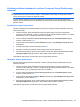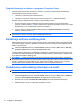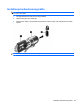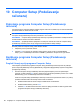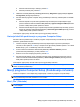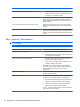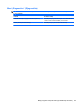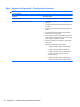HP ProBook Notebook PC User Guide - Linux
Pregled informacija o sistemu u programu Computer Setup
Funkcija System Information (Informacije o sistemu) u programu Computer Setup (Podešavanje
računara) daje 2 tipa informacija o sistemu:
●
Informacije o prepoznavanju modela računara.
●
Informacije o procesoru, veličini keš memorije i memorije, kao i o sistemskom ROM-u.
Da biste videli ove opšte informacije o sistemu, obavite sledeće korake:
1. Otvorite Computer Setup (Podešavanje računara) uključivanjem ili ponovnim pokretanjem
računara, a zatim pritisnite f10 dok je u donjem levom uglu ekrana prikazana poruka “F10 = ROM
Based Setup” („F10 = Podešavanje zasnovano na ROM-u“).
2. Pomoću tastera sa strelicama izaberite File (Datoteka) > System Information (Informacije o
sistemu), a zatim pritisnite enter.
NAPOMENA: Da biste sprečili neovlašćen pristup ovim informacijama, morate da kreirate lozinku za
podešavanje u softveru Computer Setup (Podešavanje računara).
Korišćenje softvera zaštitnog zida
Kada koristite računar za pristup e-pošti, mreži ili Internetu, neovlašćene osobe mogu pristupiti vašim
ličnim informacijama, računaru i datotekama. Iskoristite prethodno instalirani softver zaštitnog zida za
zaštitu svoje privatnosti:
▲
Izaberite Computer (Računar) > Control Center (Kontrolni centar) > YaST (YaST) > Security
and Users (Bezbednost i korisnici) > Firewall (Zaštitni zid).
Funkcije zaštitnog zida uključuju evidentiranje i izveštavanje i automatsko upozoravanje radi kontrole
svog dolaznog i odlaznog saobraćaja. Dodatne informacije potražite u dokumentaciji o zaštitnom zidu
ili se obratite proizvođaču zaštitnog zida.
NAPOMENA: U nekim slučajevima zaštitni zid može blokirati pristup Internet igrama, ometati rad
štampača ili deljenje datoteka na mreži ili blokirati ovlašćene priloge e-pošte. Da biste privremeno rešili
problem, onemogućite funkciju zaštitnog zida, obavite željeni zadatak, a zatim ponovo omogućite
funkciju zaštitnog zida. Da biste trajno rešili problem, ponovo konfigurišite zaštitni zid.
Podešavanje automatskog ažuriranja na mreži
NAPOMENA: Morate biti priključeni na mrežu da biste imali automatsko ažuriranje na mreži.
Podešavanje automatskog ažuriranja na mreži:
1. Izaberite Computer (Računar) > Control Center (Kontrolni centar) > YaST (YaST) > Software
(Softver) > Online Update Configuration (Konfiguracija ažuriranja na mreži).
2. Označite polje za potvrdu Enable Automatic Update (Omogući automatsko ažuriranje).
3. Odaberite željene opcije za automatsko ažuriranje na mreži.
84 Poglavlje 9 Bezbednost